Microsoft Visio - Adicionando Imagens Executivas
Você pode adicionar imagens a diferentes níveis em seu organograma para torná-lo mais atraente visualmente. Para adicionar imagens executivas, clique duas vezes na forma para ampliá-la e, a seguir, clique no campo da imagem dentro da forma.

Em seguida, clique no botão Inserir para selecionar uma imagem para adicionar em uma forma. Para evitar que uma imagem apareça em uma forma, clique no botão Mostrar / Ocultar.
Depois de adicionar uma imagem, você pode usar as ferramentas usuais de formatação de imagem para ajustar o brilho e o contraste ou cortar a imagem.
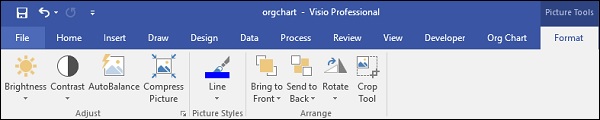
Se você deseja importar automaticamente imagens executivas para suas respectivas hierarquias, simplesmente certifique-se de que os nomes dos arquivos das imagens executivas correspondam aos nomes nas formas. Em seguida, importe a pasta inteira e o Visio colocará automaticamente o executivo em sua hierarquia correspondente.